パソコンに関する情報を紹介するブログです。
2025.12.11
[PR]
×
[PR]上記の広告は3ヶ月以上新規記事投稿のないブログに表示されています。新しい記事を書く事で広告が消えます。
2015.09.30
図形の種類
お久しぶりのブログ更新です
本日より定期的にブログを更新する
予定ですので宜しければご覧ください
本日は前回に引き続き
ワードの図形についての紹介です。
ワードに図形を挿入するには
「挿入」タブ「図形」をクリックし
下に表示される一覧より目的の図形を選択します。
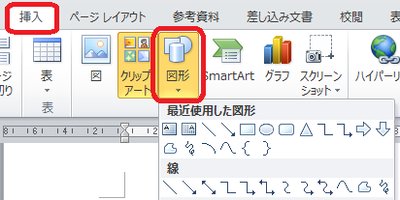
図形を挿入したい場所でマウスをドラッグし
図形を描画しますが
今日の本題は
図形には初期設定でテキストが入力できるものと
そうでないものがあります。
以下をご覧ください。
向かって左側が初期設定で文字が入力できる状態になっているもの
右側が初期設定で文字が入力できる状態になっていないもの
です。
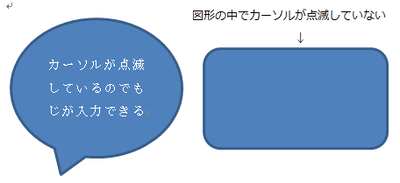
図形は目的によりグループ分けされています。
「最近使用した図形」はよく使用する画像が
表示されますが
他は種類分けがされています。
この中の「吹き出し」のグループと
「テキストボックス」「縦書きテキストボックス」には
その名の通り、文字が入ることが多いので
初期設定でカーソルが点滅しており
テキストが入力できる状態になっています。
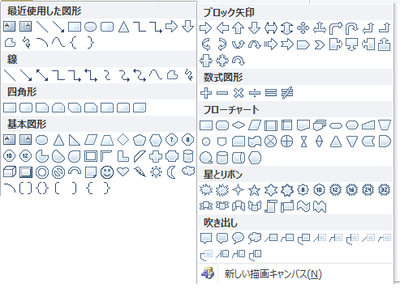
それでは、初期設定でカーソルが点滅していない図形に
テキストを入力するにはどのようにすればよいのでしょうか?
こちらにつきましては
次回のブログで紹介させて頂きます
またのブログもご覧ください
©2015 Web@home.All Rights Reserved.
本日より定期的にブログを更新する
予定ですので宜しければご覧ください
本日は前回に引き続き
ワードの図形についての紹介です。
ワードに図形を挿入するには
「挿入」タブ「図形」をクリックし
下に表示される一覧より目的の図形を選択します。
図形を挿入したい場所でマウスをドラッグし
図形を描画しますが
今日の本題は
図形には初期設定でテキストが入力できるものと
そうでないものがあります。
以下をご覧ください。
向かって左側が初期設定で文字が入力できる状態になっているもの
右側が初期設定で文字が入力できる状態になっていないもの
です。
図形は目的によりグループ分けされています。
「最近使用した図形」はよく使用する画像が
表示されますが
他は種類分けがされています。
この中の「吹き出し」のグループと
「テキストボックス」「縦書きテキストボックス」には
その名の通り、文字が入ることが多いので
初期設定でカーソルが点滅しており
テキストが入力できる状態になっています。
それでは、初期設定でカーソルが点滅していない図形に
テキストを入力するにはどのようにすればよいのでしょうか?
こちらにつきましては
次回のブログで紹介させて頂きます
またのブログもご覧ください
©2015 Web@home.All Rights Reserved.
PR
プロフィール
HN:
ウェブアットホーム
性別:
非公開
最新記事
(03/16)
(03/15)
(04/19)
(12/07)
(04/12)
P R






 管理画面
管理画面
